 |
 |
対処方法 |
| |
Windows 7で、新規 インストールした アプリケーションや ドライバーは基本的には通知領域には表示されません。ただし、設定を変更するとで通知領域に表示することができます。
アイコンを通知領域に表示することで、通知領域の  をクリックしてからアイコンの操作をしなければならない手間を省けます。 をクリックしてからアイコンの操作をしなければならない手間を省けます。

新規インストールしたアプリケーションやドライバーのアイコンを通知領域に表示するには、次の項目を確認してください。
- アプリケーションのアイコンを通知領域に表示
- ドライバーのアイコンを通知領域に表示
アプリケーションのアイコンを通知領域に表示するには、以下の操作手順を行ってください。
ここでは例として、「マカフィー・インターネットセキュリティ」を新規インストールした場合について案内します。
【操作手順】
- 通知領域の
 をクリックし、「カスタマイズ」をクリックします。 をクリックし、「カスタマイズ」をクリックします。
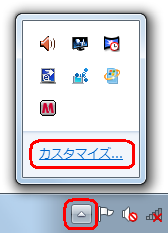
- 「タスク バーに表示するアイコンと通知の選択」ウィンドウの右側にあるスクロール バーをドラッグして、「McAfee Integrated Security Platform」を表示させます。
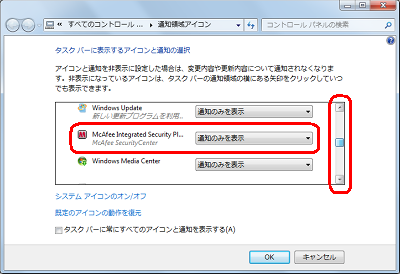
※ 「通知のみを表示」となっているために通知領域にアイコンが表示されていません。
《拡大図》

- ▼をクリックし、次項目を選択(クリック)します。
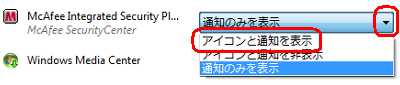
- 「OK」ボタンをクリックします。
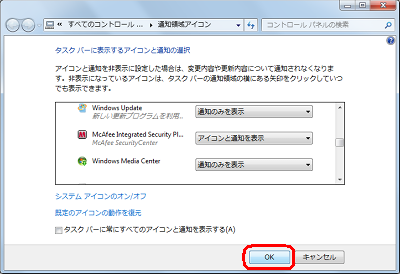
以上で操作完了です。
通知領域にアプリケーションのアイコンが表示されることを確認してください。
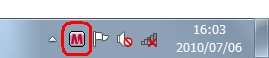
「対処方法」の先頭に戻る
ドライバーのアイコンを通知領域に表示するには、以下の操作手順を行ってください。
ここでは例として、USBメモリーのドライバーを新規インストールした場合について案内します。
【操作手順】
- 通知領域の
 をクリックし、「カスタマイズ」をクリックします。 をクリックし、「カスタマイズ」をクリックします。
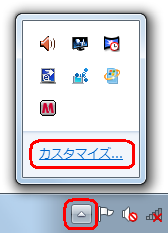
- 「タスク バーに表示するアイコンと通知の選択」ウィンドウの右側にあるスクロール バーをドラッグして、「エクスプローラー」を表示させます。
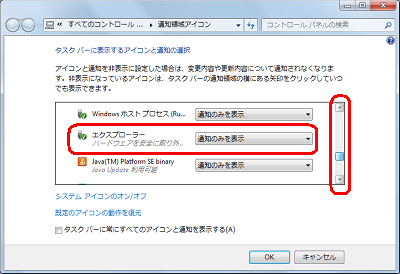
※ 「通知のみを表示」となっているために通知領域にアイコンが表示されていません。
《拡大図》

- ▼をクリックし、次項目を選択(クリック)します。
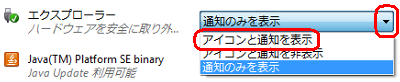
※ USBメモリーをパソコンに接続していない場合は下記メッセージが表示されます。
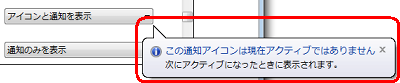
- 「OK」ボタンをクリックします。
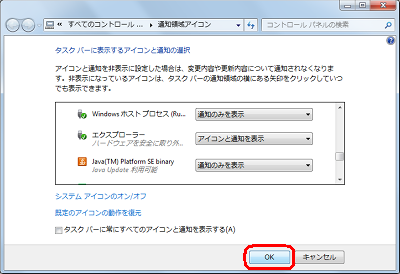
以上で操作完了です。
通知領域にドライバーのアイコンが表示されることを確認してください。
※ 操作手順3で「この通知アイコンか現在アクティブではありません」と表示されていた場合は、USBメモリーをパソコンに接続すると通知領域にアイコンが表示されます。
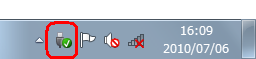
「対処方法」の先頭に戻る
|
 |
関連情報 |
| |
特にありません。 |
 |
補足 |
| |
特にありません。 |
|
|




